- Parte 1. Cómo agregar texto a video con FoneLab Video Converter Ultimate
- Parte 2. Cómo agregar texto a un video en línea
- Parte 3. Cómo agregar texto a un video a través de Adobe Premiere
- Parte 4. Cómo agregar texto a un video a través de iMovie
- Parte 5. Preguntas frecuentes sobre cómo agregar texto a un video
Convierta MPG / MPEG a MP4 con alta velocidad y alta calidad de imagen / sonido de salida.
- Convertir AVCHD a MP4
- Convertir MP4 a WAV
- Convertir MP4 a WebM
- Convertir MPG a MP4
- Convertir SWF a MP4
- Convertir MP4 a OGG
- Convertir VOB a MP4
- Convertir M3U8 a MP4
- Convertir MP4 a MPEG
- Incrustar subtítulos en MP4
- Divisores MP4
- Eliminar audio de MP4
- Convierte videos 3GP a MP4
- Editar archivos MP4
- Convierte AVI a MP4
- Convierte MOD a MP4
- Convertir MP4 a MKV
- Convertir WMA a MP4
- Convierte MP4 a WMV
4 métodos sobresalientes sobre cómo agregar texto a un video rápidamente
 Actualizado por Lisa ou / 07 de febrero de 2023 16:30
Actualizado por Lisa ou / 07 de febrero de 2023 16:30Agregar texto a su video puede ser etiquetas o guiones para que las personas entiendan bien su contenido, especialmente si crea tutoriales. Si agregará su voz como fondo, es mejor agregar texto para mostrar pasos e instrucciones. En este caso, puede subirlos a YouTube u otras plataformas de redes sociales. Sin embargo, ¿sabes cómo agregar texto a los videos de YouTube ¿antes o después? Está en la página correcta porque este artículo le mostrará la herramienta eminente para ese problema. Descubrirá las 4 herramientas para agregar texto a su video, incluido el software líder. ¿Que estas esperando? Muévete a continuación.
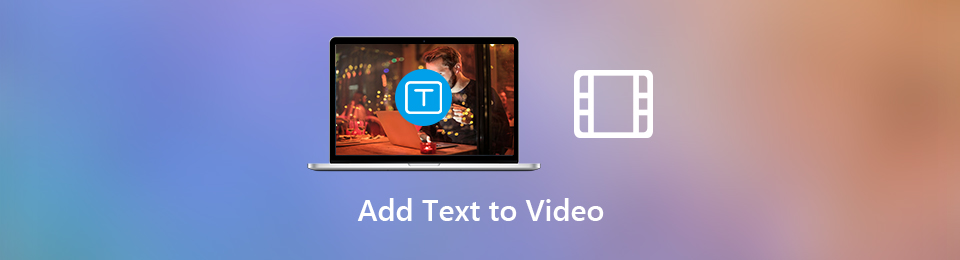

Lista de Guías
- Parte 1. Cómo agregar texto a video con FoneLab Video Converter Ultimate
- Parte 2. Cómo agregar texto a un video en línea
- Parte 3. Cómo agregar texto a un video a través de Adobe Premiere
- Parte 4. Cómo agregar texto a un video a través de iMovie
- Parte 5. Preguntas frecuentes sobre cómo agregar texto a un video
Parte 1. Cómo agregar texto a video con FoneLab Video Converter Ultimate
¿Estás buscando una herramienta que tenga muchas funciones además de la edición? FoneLab Video Converter Ultimate es el software que estás buscando! Puede utilizarlo para agregarle texto para agregar texto a videos de YouTube, convertir videos y más. Aparte de eso, puede usar sus funciones de edición para hacer que su video sea fantástico. Otra cosa buena que tiene es que puedes ver el progreso de tu video porque la herramienta te mostrará su vista previa. ¿Quieres descubrir cómo usar este emocionante software para agregar texto a tu video? Proceder.
Video Converter Ultimate es el mejor software de conversión de video y audio que puede convertir MPG / MPEG a MP4 con alta velocidad y alta calidad de imagen / sonido.
- Convierta cualquier video / audio como MPG, MP4, MOV, AVI, FLV, MP3, etc.
- Admite conversión de video 1080p / 720p HD y 4K UHD.
- Potentes funciones de edición como Recortar, Recortar, Rotar, Efectos, Mejorar, 3D y más.
Paso 1Marque la Descargar gratis para descargar la herramienta líder para agregar texto a su video. Después de eso, comenzará el proceso de descarga. Espere a que termine y no lo interrumpa. Haga clic en el archivo del software descargado. Instalar> Iniciar> Ejecútelo en su computadora.
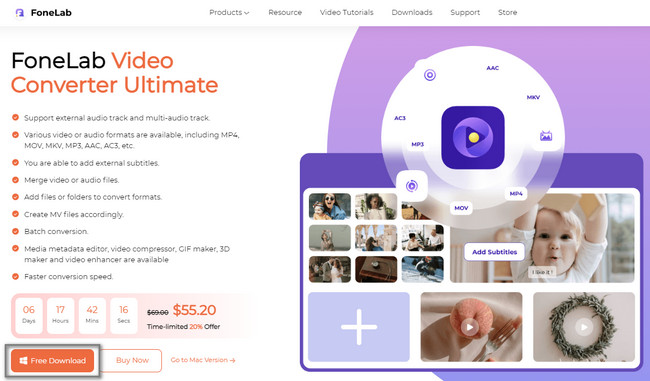
Paso 2Elija el MV en la parte inferior de la interfaz principal. Después de eso, haga clic en el Añada en el lado izquierdo de la herramienta. Elija el video en la carpeta de la computadora y haga clic en el Abierto botón. Después de eso, el video se agregará a la herramienta.
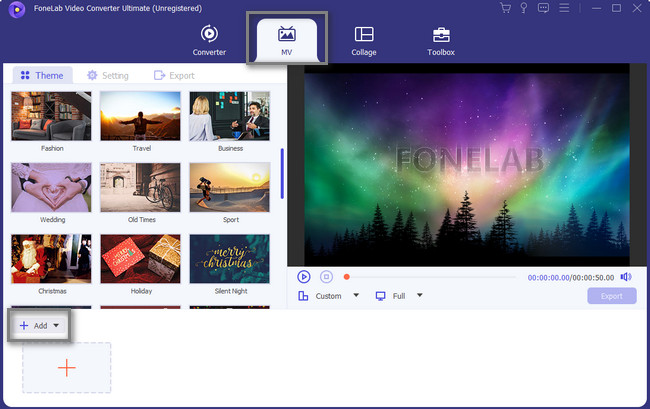
Paso 3Elija el Filigrana en la parte superior de la herramienta, luego haga clic en el botón Texto sección. Agregue el texto que desea poner, luego colóquelo en la parte del video que prefiera. Marque la OK botón una vez que haya terminado.
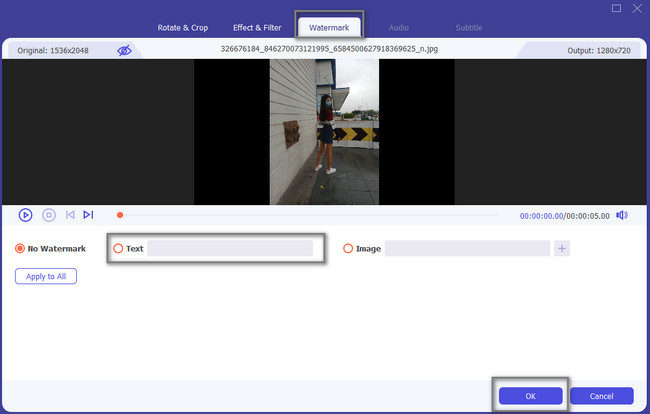
Paso 4Para guardar el video en su computadora, haga clic en el Exportar del botón.
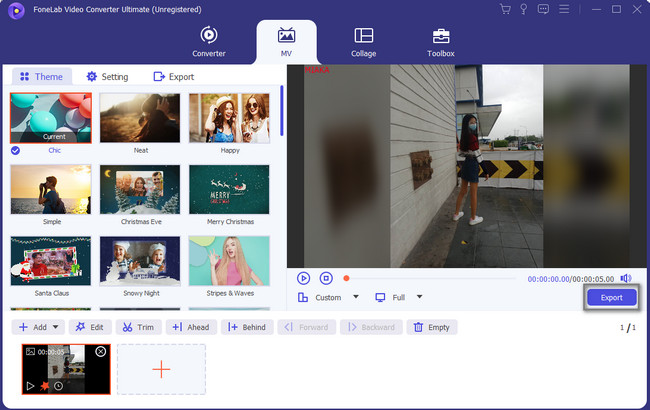
Agregar texto usando el software anterior es el método más fácil. Sin embargo, continúe a continuación si desea explorar más herramientas de edición para agregar texto en movimiento a los videos. Solo debes tener en cuenta que son complicados de usar.
Video Converter Ultimate es el mejor software de conversión de video y audio que puede convertir MPG / MPEG a MP4 con alta velocidad y alta calidad de imagen / sonido.
- Convierta cualquier video / audio como MPG, MP4, MOV, AVI, FLV, MP3, etc.
- Admite conversión de video 1080p / 720p HD y 4K UHD.
- Potentes funciones de edición como Recortar, Recortar, Rotar, Efectos, Mejorar, 3D y más.
Parte 2. Cómo agregar texto a un video en línea
Encontrar una herramienta confiable que lo ayude a agregar texto a su video en línea es difícil. La razón es que hay innumerables herramientas de edición disponibles en línea, pero no son legítimas. La mayoría de las veces, son difíciles de usar para un principiante como tú. En este caso, pasará mucho tiempo familiarizándose con la herramienta. Por suerte, no tienes que preocuparte por eso. Este artículo prepara la mejor herramienta de edición en línea para ayudarte. Pase a conocer la herramienta en línea y su funcionamiento. ¡Disfrutar!
Paso 1Busca Canva en tu computadora. Haga clic en el enlace de la herramienta y elija el Crear un diseño en la parte superior de la interfaz principal. Después de eso, elige el Video del icono.
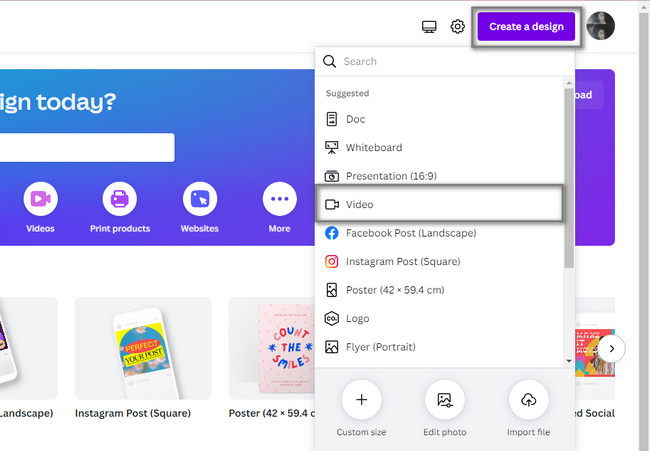
Paso 2Elija el Signo de más y agrega el video desde tu computadora. Puedes agregar todo lo que quieras.
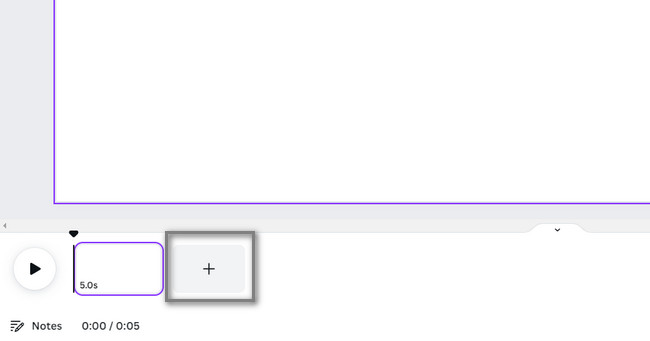
Paso 3En el lado izquierdo de la herramienta, haga clic en el Texto botón. Después de eso, elige el Agregar un cuadro de texto y escriba el texto que desea agregar a su video. Una vez que desee exportar su video, haga clic en el Compartir del botón.
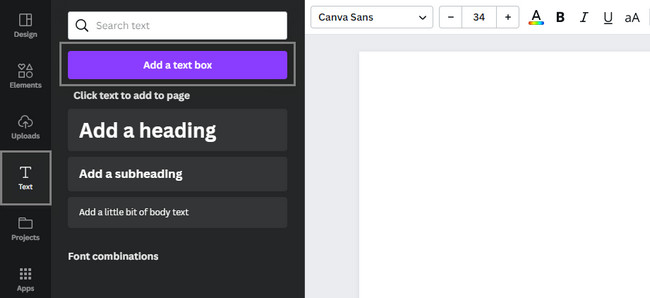
Video Converter Ultimate es el mejor software de conversión de video y audio que puede convertir MPG / MPEG a MP4 con alta velocidad y alta calidad de imagen / sonido.
- Convierta cualquier video / audio como MPG, MP4, MOV, AVI, FLV, MP3, etc.
- Admite conversión de video 1080p / 720p HD y 4K UHD.
- Potentes funciones de edición como Recortar, Recortar, Rotar, Efectos, Mejorar, 3D y más.
Parte 3. Cómo agregar texto a un video a través de Adobe Premiere
No es gratis si desea usar y agregar texto a un video en Premier. Sin embargo, aún puede usar el software solo con su versión de prueba gratuita. En este caso, no tendrás acceso a todas sus funciones. En resumen, tiene limitaciones para usarlos. Si desea acceder a todas sus herramientas, debe comprarlas. Esta parte del artículo le mostrará los pasos para la prueba gratuita. Lea los pasos a continuación para una mejor experiencia.
Paso 1Inicie el Adobe Premiere que desea utilizar. Después de eso, haga clic en el Nuevo proyecto y suba el video al software.
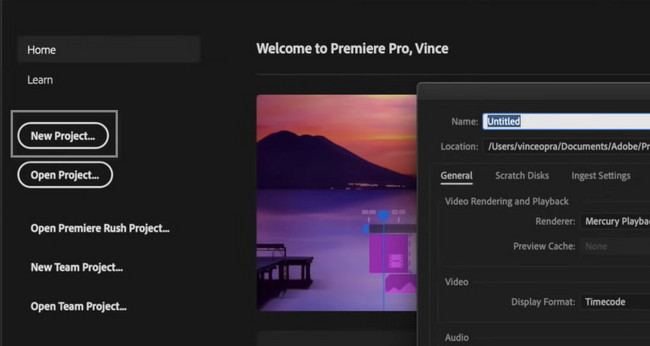
Paso 2En la parte inferior de la herramienta, haga clic en el T icono. En este caso, el Cuadro de texto aparecerá en el software. Escriba el texto que desee. Después de eso, guarde el video haciendo clic en el Guardar del icono.
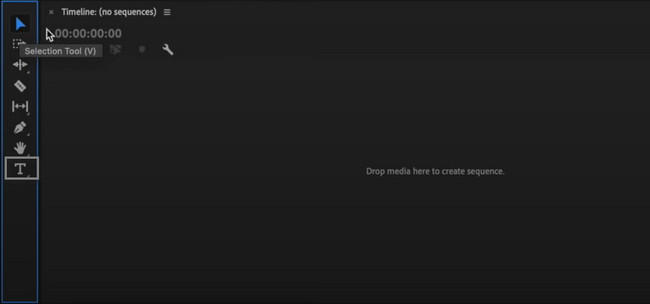
Video Converter Ultimate es el mejor software de conversión de video y audio que puede convertir MPG / MPEG a MP4 con alta velocidad y alta calidad de imagen / sonido.
- Convierta cualquier video / audio como MPG, MP4, MOV, AVI, FLV, MP3, etc.
- Admite conversión de video 1080p / 720p HD y 4K UHD.
- Potentes funciones de edición como Recortar, Recortar, Rotar, Efectos, Mejorar, 3D y más.
Parte 4. Cómo agregar texto a un video a través de iMovie
iMovie incluye un creador de películas y un editor de video. En este caso, encontrará muchas herramientas de edición una vez que vea su interfaz. En este caso, tendrás dificultades con cuál usarás. Lo bueno de esta herramienta es que está disponible en Mac. Aparte de eso, puedes personalizar tu video. Esta herramienta es eficiente si desea aprender cómo agregar texto a un video de YouTube. Si va a utilizar este software, consulte los pasos a continuación.
Paso 1Descarga el software a tu computadora. Después de eso, elige el Nuevo proyecto y sube un video
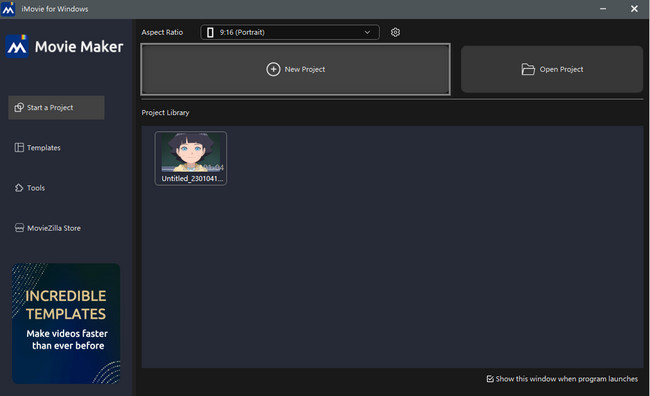
Paso 2Elija el Texto en la parte superior y añade el texto que quieras. Después de eso, una vez que desee guardar el video, haga clic en el Exportar botón en la parte inferior de la herramienta.
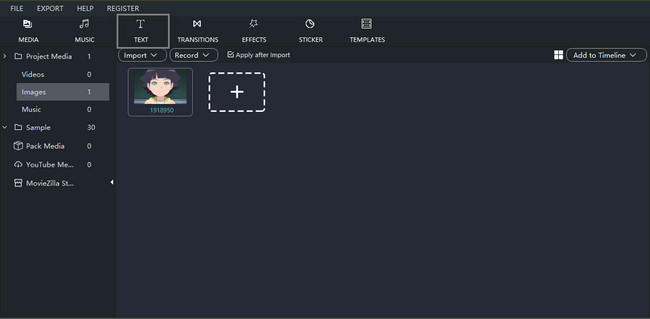
Parte 5. Preguntas frecuentes sobre cómo agregar texto a un video
Pregunta 1. ¿Cómo agregar texto a un video en iPhone usando CapCut?
Usando su dispositivo iPhone, inicie CapCut al instante. Selecciona el Nuevo proyecto en la interfaz principal. Después de eso, seleccione el Agregar o icono de signo más para importar el video que desea agregar texto. Toque en el Texto botón, y verás el cartel Añadir texto botón. Es la ubicación donde colocarás el texto. Una vez que haya terminado de editar el video, puede guardarlo en el álbum de imágenes de su teléfono.
Pregunta 2. ¿Cómo agregar texto en movimiento a videos en Final Cut Pro en Mac?
Inicie Final Cut Pro y luego debe importar el archivo de video. Puede arrastrarlo al software para agregarlo al proceso. Haga clic en el T en la esquina superior izquierda de la interfaz principal para agregar texto o títulos a su video. Escriba una palabra en el Texto caja. Después de eso, coloque el texto en su ubicación preferida para su video. Después de editar, guarda el video en tu Mac.
Pregunta 3. ¿Cómo agregar texto a los videos de YouTube usando la función de subtítulos?
Inicie sesión en YouTube. Después de eso, seleccione el Subtítulos a la izquierda Menú. Elegir el Video que desea editar. Más tarde, haga clic en el Añadir idioma y seleccione el idioma que prefiera. Debajo, haga clic en el Añada del botón.
Video Converter Ultimate es el mejor software de conversión de video y audio que puede convertir MPG / MPEG a MP4 con alta velocidad y alta calidad de imagen / sonido.
- Convierta cualquier video / audio como MPG, MP4, MOV, AVI, FLV, MP3, etc.
- Admite conversión de video 1080p / 720p HD y 4K UHD.
- Potentes funciones de edición como Recortar, Recortar, Rotar, Efectos, Mejorar, 3D y más.
Muchas herramientas de edición pueden ayudarlo a agregar texto a su video. Sin embargo, FoneLab Video Converter Ultimate es el más accesible de todos. Es la herramienta más eficiente si desea experimentar un proceso más fluido para agregar texto a sus videos o para más propósitos de edición. No pierda la oportunidad de utilizar esta herramienta única. ¡Descárgalo ahora!
